티스토리 뷰
윈도우10 스크린샷 저장하는법
@낙타# 2022. 8. 23. 12:12
윈도우10 스크린샷 저장하는방법
요즘에는 윈도우10 사용하신 분들 아주 많이 계실거에요. 한때는 무료로 윈도우10으로 업그레이드를 시켜주는 이벤트를 하기도 하셨어요. 사실 윈도우7에서 윈도우8로 출시하면서 실망을 했었던 분들이 많았었답니다.

하지만 윈도우10은 정말 잘 만들어진 버전이기도하죠. 오늘은 화며을 캡쳐하시는 방법에 대해 소개해보겠습니다. 윈도우10 스크린샷 하는방법들도 기존의 윈도우버전들과 동일합니다.
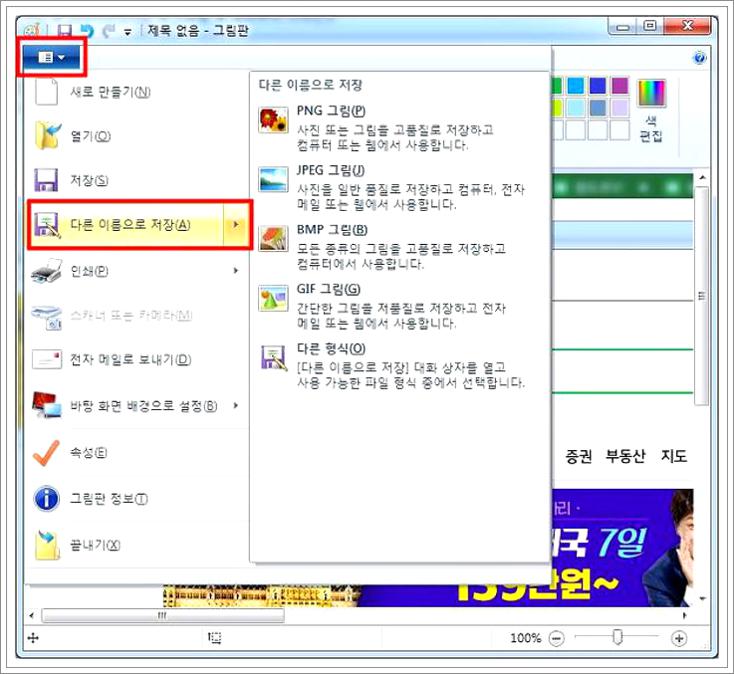
먼저 방문자님들이 스크린샷을 해보려면 키보드상의 '프린트스크린'버튼을 클릭을 해 주세요. 눌러주시게 되면 바로 그림파일로 저장이 되어지게 되진 않지만 클립보드에 저장이 되어요.
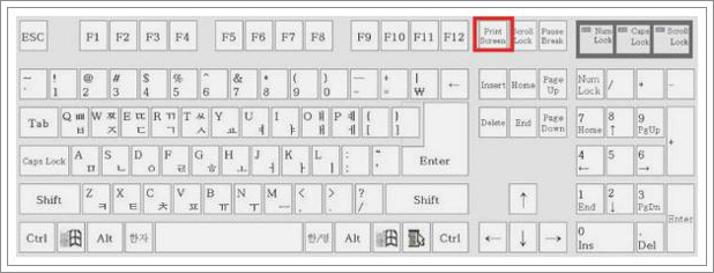
이제 그림파일로 저장을 해 주시기 위해서는 그림판을 실행을 해 주셔야 합니다.
그림판을 찾아서 실행하셔도 되고, 실행창을 켜서 mspaint로 입력을 해서 실행을 해주셔도 됩니다. 실행창은 <윈도우키+R>을 눌러주십시요.

그러면 이렇게 그림판이 실행이 되게 될 겁니다. 이 부분에서 Ctrl+V를 눌러주시기 바랍니다. 붙여넣기를 해보시면 바로 그림판에 방문 하신 분들도 스크린샷을 눌러주신 상태의 화면이 그림판에 붙여넣기 될듯한데요.

이러한 방법으로 붙여넣기가 되실겁니다. 바로 저장을 하셔도 되고, 편집을 하여 저장을 하셔도 되겠죠.

저장을 하시는 방법은 상단에 있는 파일 메뉴를 눌러주시고, 다른이름으로 저장 버튼을 눌러보세요. 이러한식으로 해주면 바로 그림파일로 저장이 되어 지게 될건데요. 오늘은 간단히 설치 없이 윈도우10 스크린샷을 하게되어 저장하는 방법에 대하여 설명해 보았어요. 참고가 되셨다면 좋겠습니다.
